树莓派新手说明
树莓派入手后,如果你购买的是空卡,那么你该做个系统先..-.- 让树莓派跑起来..
准备工作
1:格式化TF卡
将TF卡插入读卡器插入电脑,盘符为H。
打开SDFormatter,默认设置不变,对TF卡行格式化。
完成。
如图:
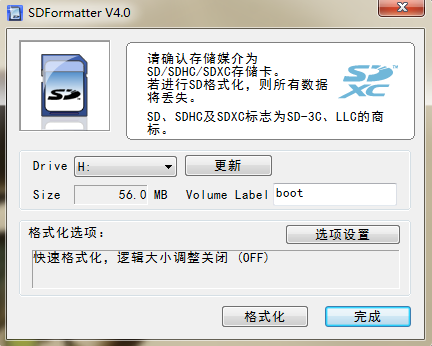 2:安装系统
我要安装的是Raspbian,所以将下载回来的2015-02-16-raspbian-wheezy.zip(这是我下载时的最新版本)解压,得到2015-02-16-raspbian-wheezy.img,该文件不能存放于中文路径下。
打开Win32DiskImager,Image File下面选择刚刚得到的img文件,Device选择刚刚格式化完的TF卡,点击Write,等待完成。
如图:
2:安装系统
我要安装的是Raspbian,所以将下载回来的2015-02-16-raspbian-wheezy.zip(这是我下载时的最新版本)解压,得到2015-02-16-raspbian-wheezy.img,该文件不能存放于中文路径下。
打开Win32DiskImager,Image File下面选择刚刚得到的img文件,Device选择刚刚格式化完的TF卡,点击Write,等待完成。
如图:
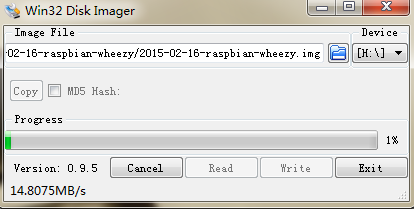 PS:如果你把系统放到TF卡的话,做系统到这里就结束了,如果你想把系统放到U盘,那么1,2两步格式化的就是U盘, 当然系统也是写入到U盘,系统写入结束后,U盘可视盘符会变成55M左右,也就是我们说的引导区,此时我们得修改文件cmdline.txt,用记事本打开它,将其中的root=/dev/mmcblk0p2更改为root=/dev/sda2,保存并退出,然后ctrl+a将所有文件复制到一张TF卡中.
3:上电开机
将TF卡插到respberry pi上,如果是U盘放系统,TF卡和U盘全部要插到树莓派上,将网线插到respberry pi上,将Micro USB插到respberry pi上就开机了。
4:远程连接
Raspbian默认开启SSH,所以打开SSH工具(我电脑用的是xshell),就能连接,但是我们需要知道树莓派的IP.
1.我们可以登录路由器,树莓派的名字很好辨认
2.我们可以用工具Advanced IP Scanner v2
上面两种方法多可以得到树莓派的IP,假设为:192.168.1.111此时我们可以用自己熟悉的SSH工具连接了..用户名是pi,密码是raspberry,Raspbian默认的
登陆成功后运行
PS:如果你把系统放到TF卡的话,做系统到这里就结束了,如果你想把系统放到U盘,那么1,2两步格式化的就是U盘, 当然系统也是写入到U盘,系统写入结束后,U盘可视盘符会变成55M左右,也就是我们说的引导区,此时我们得修改文件cmdline.txt,用记事本打开它,将其中的root=/dev/mmcblk0p2更改为root=/dev/sda2,保存并退出,然后ctrl+a将所有文件复制到一张TF卡中.
3:上电开机
将TF卡插到respberry pi上,如果是U盘放系统,TF卡和U盘全部要插到树莓派上,将网线插到respberry pi上,将Micro USB插到respberry pi上就开机了。
4:远程连接
Raspbian默认开启SSH,所以打开SSH工具(我电脑用的是xshell),就能连接,但是我们需要知道树莓派的IP.
1.我们可以登录路由器,树莓派的名字很好辨认
2.我们可以用工具Advanced IP Scanner v2
上面两种方法多可以得到树莓派的IP,假设为:192.168.1.111此时我们可以用自己熟悉的SSH工具连接了..用户名是pi,密码是raspberry,Raspbian默认的
登陆成功后运行
sudo raspi-configsudo nano /etc/apt/sources.list将源替换为
deb http://mirrors.tuna.tsinghua.edu.cn/raspbian/raspbian/ wheezy main contrib non-free rpi
deb-src http://mirrors.tuna.tsinghua.edu.cn/raspbian/raspbian/ wheezy main contrib non-free rpi
deb http://mirrors.neusoft.edu.cn/raspbian/raspbian/ wheezy main contrib non-free rpi
deb-src http://mirrors.neusoft.edu.cn/raspbian/raspbian/ wheezy main contrib non-free rpi
deb http://mirrors.ustc.edu.cn/raspbian/raspbian/ wheezy main contrib non-free rpi
deb-src http://mirrors.ustc.edu.cn/raspbian/raspbian/ wheezy main contrib non-free rpi
Ctrl+X,Y,回车
完成。6:更新
sudo apt-get update
sudo apt-get upgrade7:windows远程桌面
sudo apt-get install xrdp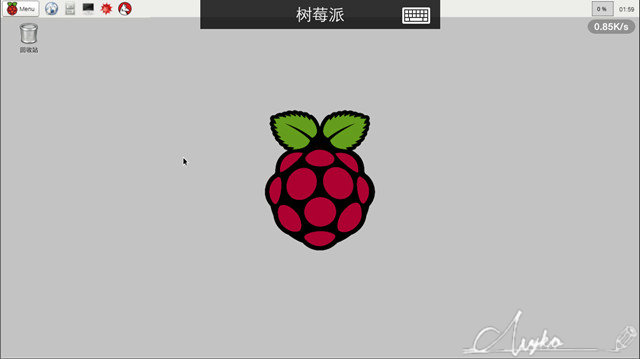
- 原文作者:NyKO
- 原文链接:https://nyko.me/2015/09/21/raspberry-set.html
- 版权声明:本作品采用知识共享署名-非商业性使用-禁止演绎 4.0 国际许可协议进行许可,非商业转载请注明出处(作者,原文链接),商业转载请联系作者获得授权。